今天人们会更加关注自创内容,以保护版权。因此,越来越多的人希望在他们的 Word 文档中添加密码,以确保内容安全且不会轻易泄露。由于 Microsoft Word 提供的功能,这不是一项复杂的任务。那么今天,这篇博客将教你如何在桌面上锁定Word文档。
第 1 部分 - 如何用密码保护 Word 文档
为了提高Word文档内容的安全性,我们可以做的直接方法是给它添加密码。现在,根据Microsoft Word的不同版本,我将向您展示如何轻松地密码保护Word文档的详细指南。
Windows 上的Office 365、Word 2010/2013/2016
使用Office 365和Word 2010、2013、2016版本添加密码保护Word文档的方式相似度很高。现在只需按照以下步骤操作即可!
步骤 1.打开桌面上的 Word 文档,单击菜单栏进入“文件”>“保护文档”。
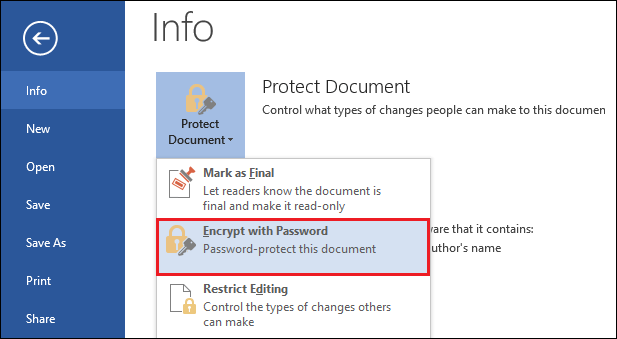
步骤 2。从菜单中点击“使用密码加密”选项,然后会弹出一个窗口,让您输入要为此文档设置的密码。
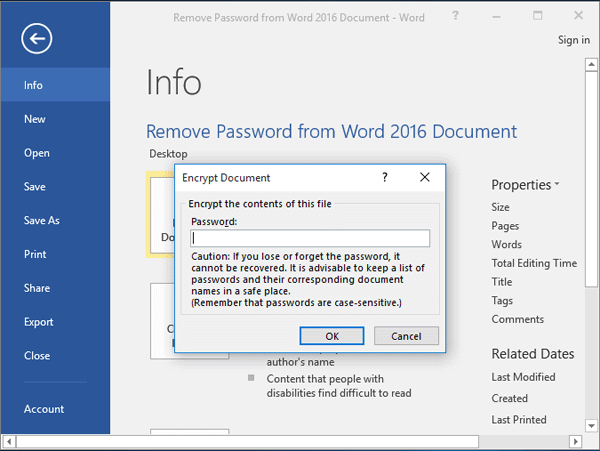
步骤 3.再次输入密码以仔细检查您是否输入正确。然后只需点击“确定”和“保存”,密码将立即生效。
Mac 上的Office 365、Word 2010/2013/2016
步骤 1.单击打开 Word 文档,您要在 Mac 计算机上为其添加密码。
第 2 步。转到“审查”部分,然后选择“保护文档”选项。然后会弹出一个“密码保护”窗口。
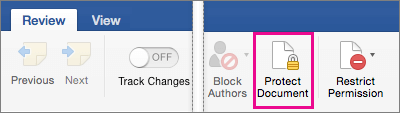
步骤 3。在窗口中,转到“安全”部分并输入您需要为 Word 文档设置的密码。您可以选择在打开文档时添加一个,也可以为想要修改内容的人添加另一个。
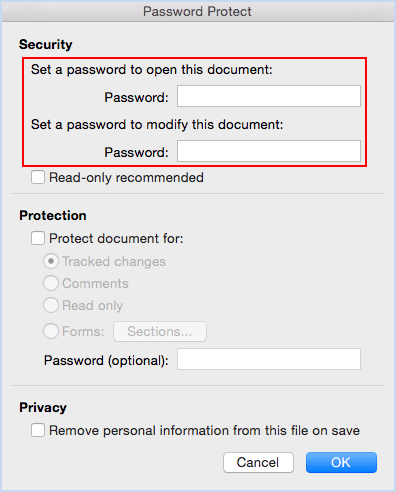
Step 4.现在密码设置好后,直接按右下角的“确定”按钮,密码立即生效。
步骤 5。同样,最后一步是单击“保存”按钮以将密码更改更新到 Word 文档。
Mac 版 Word 2011
在 Mac 上使用 Word 2011 向 Word 添加密码的方式会有所不同。不过不用担心,步骤也很容易理解。只需按照本教程试一试!
Step 1.同样,开始操作的第一步是打开需要添加密码的Word文档。
步骤 2.然后在 Word 文档的界面中,转到“Word”菜单并单击“首选项”选项。在下面,单击“个人设置”>“安全”。
步骤 3.当您单击“安全”选项时,会出现一个名为“打开密码”的窗口。现在您可以在此处输入密码,然后单击“确定”提交。
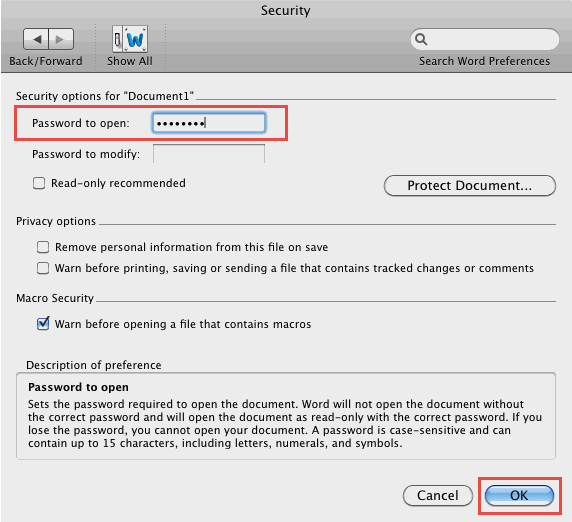
第 4 步。然后,将弹出一个复选“确认密码”框,只需再次输入您的密码,然后按“确定”即可完成添加密码。
步骤 5.最后,记得点击“保存”,这样密码才会生效。
词 2007
第 1 步。此外,让我们使用 Word 2007 在计算机上打开要为其添加密码的 Word 文档。
步骤 2。然后单击左上角的 Microsoft 图标,然后选择“另存为”。
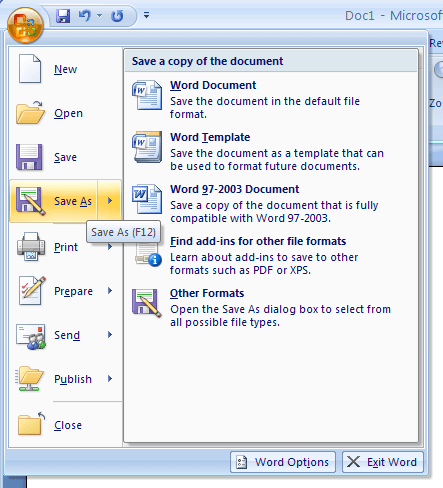
第 3 步。然后在弹出的窗口中,让您选择一个文件夹进行保存,单击“工具”>“常规选项...”。
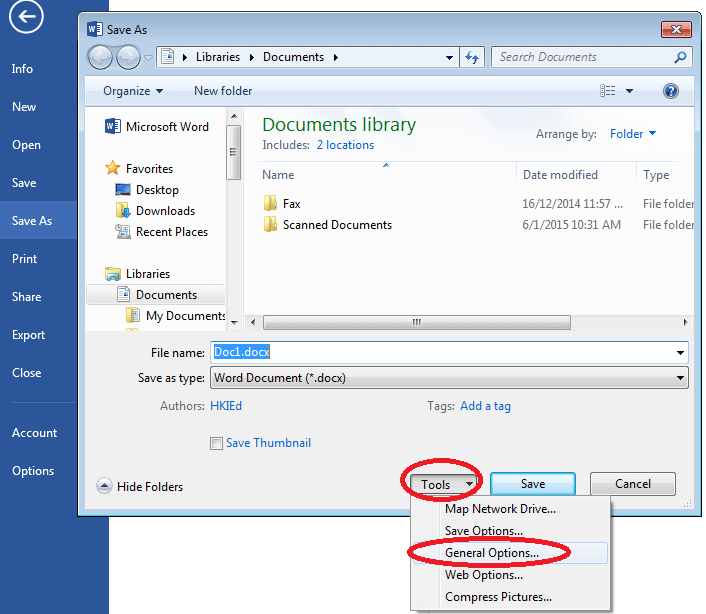
第 4 步。 现在在新的弹出窗口中,您可以为打开或修改 Word 文档添加密码。添加完成后,按“确定”完成所有操作。
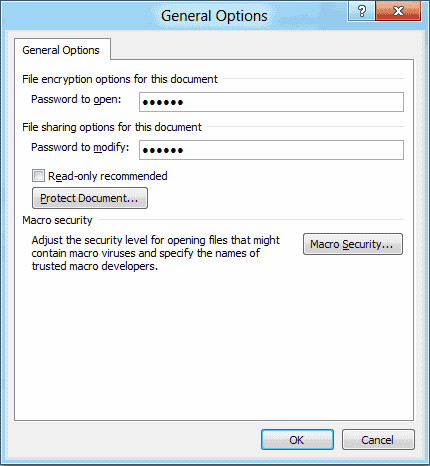
第 2 部分 - 如何在 Web 上锁定 Word 文档
目前,Microsoft Word 还没有在其基于网络的平台上推出这样的密码添加功能。那么,如果人们不想下载软件只是为了一次向 Word 文档添加密码呢?别担心,还有其他方法可以在不使用任何其他应用程序的情况下锁定 Word 文档。这个平台 - EasePDF - 为您带来解决方案。
步骤 1.首先,您最好将 Word 文档转换为 PDF 格式。因此,请在此步骤中EasePDF上的 Word 到 PDF 转换器。
步骤 2.点击“添加文件”按钮上传您需要转换的 Word 文档。上传后,转换将开始。
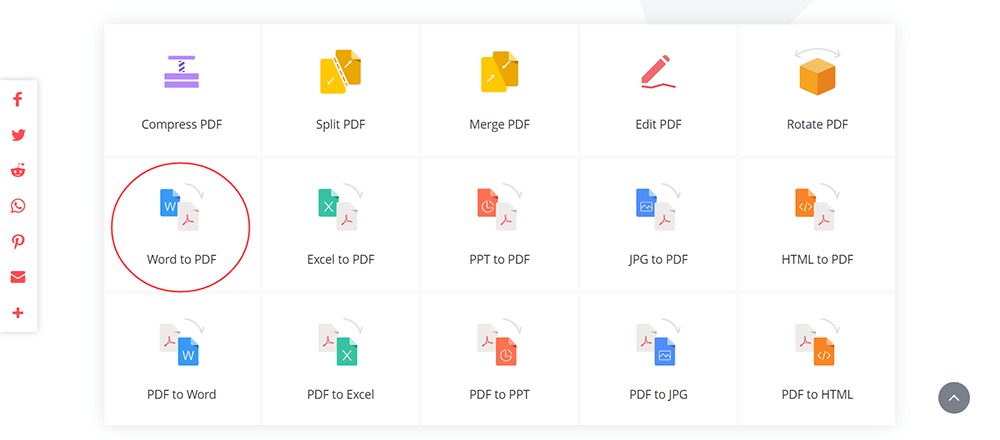
第 3 步。现在将转换后的 PDF 文档下载到您的桌面。
第 4 步。让我们继续。现在在EasePDF上,单击“所有 PDF 工具”并从菜单中选择“保护 PDF”。当您进入该工具的界面时,同样按“添加文件”按钮将转换后的PDF文档添加到平台。
第 5 步。现在您可以输入密码来加密文档。设置好后,单击“保护 PDF”图标。
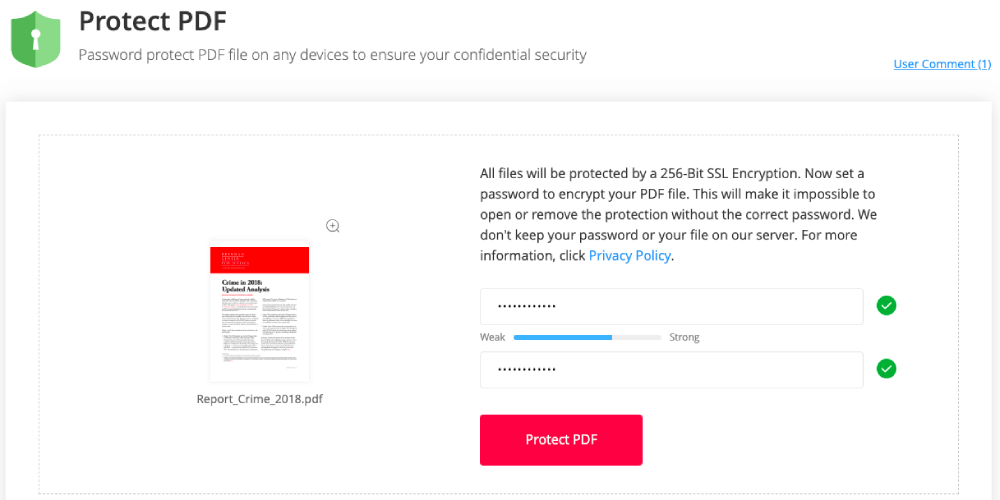
步骤 6.当受保护的 PDF 文件可供下载时,您只需按“下载”图标,即可离线保存。您还可以将文件保存到在线平台,例如 GoogleDrive、 Dropbox和OneDrive。也可以创建一个 URL 供以后下载(记得在 24 小时内保存,否则将被删除)。
结论
无论您使用的是哪个版本的 Word,Microsoft Word 和EasePDF都为您提供密码保护 Word 文档的方法。通过添加密码,您的 Word 文档可以更安全,您无需过多担心版权或其他敏感问题。如果您需要这样做,请参阅本教程寻求帮助。谢谢!
本文是否有帮助? 感谢您的反馈意见!
是的 或者 不























